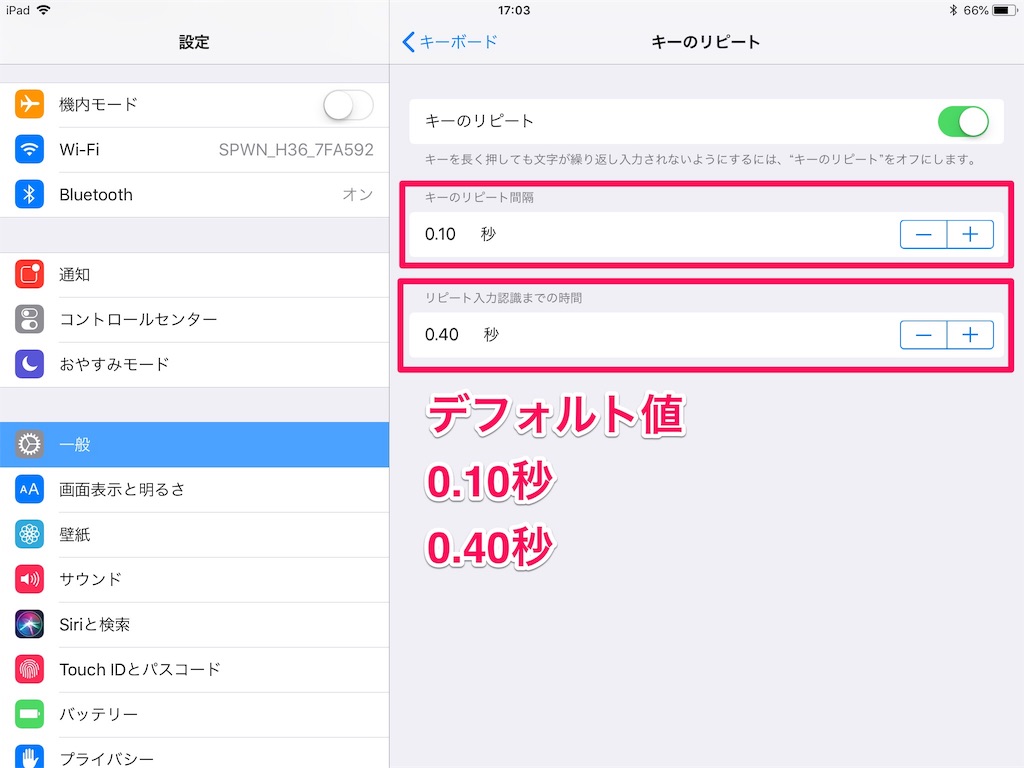少し前にこんな記事を書きました。
タイトルがちょっと内容と異なりますが、この記事の最初に「キーボードが連打されることがある」と書きました。まあ我慢しながら使っているのですが、最近結構連打状態が酷くブチ切れそうになる事が結構あります。
iPadに罪はないと思うので、投げるならBluetoothキーボードなのだろうと思いますが、そもそもiOSに限らずBluetoothキーボードの連打症状というのは起きるようで、根本的な原因は電波の干渉みたいです。特にWiFiとの干渉が大きいようで、このご時世に何言ってんのという気もしますが完全にBluetoothの電波しかない場所で作業するわけにも行かず、対処療法でもなんでもいいのでなんとかしたいものだと思いました。
WindowsとかmacOSとかでも同様の事象は発生するらしく、キーボードの入力してから表示までの時間を長めに設定するとピタッと止まる模様です。ということはiOSでも同じような設定ができれば改善するのではないかと思います。
ネットで調べて見た結果、iOSでもキーリピートの時間を設定する項目がiOS9の時代からあるらしく、それを調整してみたら感覚的にではありますが多少は改善した感じがあります。ちょっと以下にその説明を書いてみます。
キーボードの設定
まずはiPhoneでもiPadでも共通の設定アプリを起動します。ここではiPadでやっている画面を貼っていますが、基本的にはiPhoneでも同じだと思います。
まずは「一般」の中にある「アクセシビリティ」を選びます。
続けてアクセシビリティの中にある「キーボード」を選びます。
そうすると「ハードウェアキーボード」に関する設定が表示されます。これがBluetoothキーボードを接続した際のキーボード設定になります。今回はキーリピートの項目を調整しますが、他の項目は今回は割愛します。
ここの画面でキーリピートの値を調節できます。+とーのボタンで数値を変更できる他、数字部分をタップすると直接入力が可能になります。念のためにデフォルト値を覚えておく方が良いと思います。上のスクショに書いたとおりですが、手っ取り早く済ませるなら変更前に画面をスクショで撮影しておく方が便利です。
それぞれの項目が具合的にどんなパラメータなのかあんまりよくわかっていないのですが、私の場合は試行錯誤の結果、数字をデフォルトよりも低く設定した方が連打状態が軽減されるように感じました。最終的には上のスクリーンショットのような数値で使っています。
これでもまだ連打になってしまう場合はあるのですが、設定前よりは確実に軽減された気がします。ちょっとだけでもかなり快適になるのでもし同じ症状でお悩みの方がいらっしゃれば上のパラメータを調整してみては如何でしょうか。